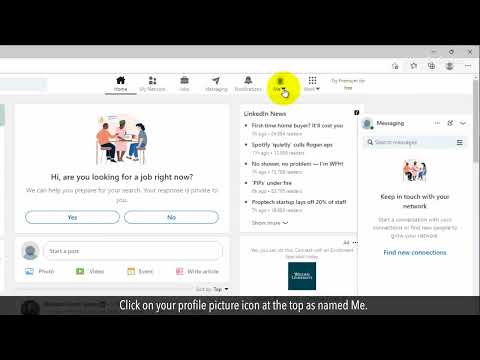Dacă ați decis că doriți să părăsiți Facebook, temporar sau pentru totdeauna, ar trebui să renunțați cu grație, astfel încât prietenii și familia să nu vă faceți griji și să nu riscați să fiți pretențioși. Crearea unei postări care explică absența dvs. dacă faceți o pauză sau vă anunță în prealabil înainte de a vă șterge contul este politică și vă permite să adunați informații de contact de la oameni, astfel încât să puteți rămâne în contact. Înainte de a pleca, asigurați-vă că aveți aplicații, site-uri sau conturi care pot fi conectate la Facebook.
Pași
Metoda 1 din 2: O pauză de pe Facebook

Pasul 1. Faceți o postare în care să spuneți că nu veți verifica pagina dvs. de Facebook
Elaborați o postare concisă care să explice de ce faceți o pauză de la a ține pasul cu pagina dvs. de Facebook. Când familia și prietenii tăi îți verifică profilul, ei vor vedea postarea ta și nu se vor îngrijora sau nu se vor întreba de ce nu le-ai răspuns pe Facebook.
- O postare lungă, cu mai multe paragrafe, care conține toate motivele pentru care faceți o pauză de pe Facebook, poate fi pretențioasă. Păstrați-l scurt și simplu.
- De exemplu, ai putea spune ceva de genul: „Recent, am petrecut prea mult timp pe rețelele de socializare. Am de gând să iau o pauză pentru o vreme, așa că nu îmi voi verifica pagina. Dacă trebuie să mă contactați, sunați-mă!”
Bacsis:
Scrieți mesajul într-un format de imagine sau creați o imagine cu textul dvs. și postați-o pe perete, astfel încât să fie mare și în partea de sus a cronologiei, astfel încât nimeni să nu-l poată pierde.

Pasul 2. Dezactivați accesul la peretele dvs. Facebook, astfel încât profilul dvs. să nu se schimbe
Pentru a vă menține cronologia în esență înghețată, cu mesajul de la revedere pentru moment în partea de sus și vizibil, modificați setările de confidențialitate. Selectați opțiunea „Setări cont” și modificați setările cronologiei, astfel încât toate postările să fie aprobate mai întâi. În acest fel, cronologia dvs. nu va fi plină de imagini și postări în care oamenii v-au etichetat.
- De asemenea, nu vor exista postări de la rude sau prieteni care să întrebe „Unde ești?” pe cronologia dvs., care ar putea alarma alte persoane.
- Este posibil ca oamenii să fie îngrijorați dacă nu văd că faceți doar o pauză. Păstrarea profilului tău înghețat și postarea de la revedere pentru moment în partea de sus va face tranziția mai ușoară.

Pasul 3. Schimbați setările contului pentru a vă notifica prin e-mail
Deschideți Facebook într-un browser web, apoi alegeți „Setări cont” în colțul din dreapta sus al paginii. Alegeți „Notificări” din listă și bifați caseta care spune „Da, trimiteți-mi un e-mail despre acest lucru” pentru articolele despre care doriți să primiți în continuare notificări. Apoi, faceți clic pe „Salvați modificările” din partea de jos a listei.
- Dacă doriți să fiți informat despre evenimentele la care sunteți invitați prin Facebook, puteți bifa caseta de lângă acea opțiune, astfel încât să nu ratați.
- Poate doriți să fiți notificat prin e-mail ori de câte ori cineva vă trimite un mesaj. Puteți alege să ignorați mesajul, dar dacă o rudă sau un prieten vechi nu are altă modalitate de a vă contacta, ar putea fi util să primiți un e-mail atunci când cineva vă trimite un mesaj.

Pasul 4. Ștergeți aplicația Facebook de pe telefon, astfel încât să nu o verificați
Dacă faceți o declarație că veți lua o pauză de la Facebook, mergând în mod constant înainte și înapoi pentru a verifica câteva actualizări vă va face să păreați superficial și dramatic. Pentru a face o pauză curată și grațioasă, eliminați tentația de a vă verifica contul ștergând aplicația de pe smartphone sau tabletă.
- Forțându-te să verifici Facebook printr-un browser web adaugă câteva niveluri de care ai nevoie pentru a trece, ceea ce îți oferă timp să te gândești dacă vrei sau nu să îl verifici cu adevărat.
- Ștergeți o aplicație iPhone atingând și menținând apăsată aplicația până când începe să se miște. Apoi, selectați „x” în colțul din dreapta sus pentru al elimina.
- Ștergeți o aplicație de pe Android deschizând setările, localizând aplicația și selectând opțiunea de dezinstalare.

Pasul 5. Descărcați aplicația Messenger pentru ca oamenii să vă poată contacta
Este posibil să doriți să fiți accesibil pentru persoanele care nu au numărul dvs. de telefon, adresa de e-mail sau adresa dvs. poștală. Facebook Messenger vă permite să comunicați cu oamenii prin intermediul aplicației, fără a fi nevoie să vă verificați profilul.
- Instalați Facebook Messenger pe smartphone sau tabletă, astfel încât să comunicați prin intermediul aplicației.
- Modificați setările aplicației, astfel încât să nu vă anunțe de fiecare dată când cineva vă trimite un mesaj. În acest fel, îl puteți verifica periodic pentru a vedea dacă este important să examinați ceva important.
- Puteți menționa în postarea de la revedere pentru moment că oamenii vă pot contacta trimițându-vă un mesaj.

Pasul 6. Dezactivați-vă contul Facebook pentru a vă putea întoarce dacă doriți
Dezactivarea contului ascunde toate informațiile, dar nu vă șterge contul. Accesați meniul de setări și selectați opțiunea „Gestionați contul”. De acolo, selectați opțiunea pentru a vă dezactiva contul.
- După o pauză de la Facebook, s-ar putea să vă simțiți dorind să reveniți la el. Dezactivarea contului, mai degrabă decât ștergerea acestuia, vă permite să ridicați locul unde ați rămas dacă decideți să vă întoarceți.
- Vă puteți dezactiva contul atât timp cât doriți.
- Puteți primi mesaje în continuare prin intermediul aplicației Facebook Messenger chiar dacă contul dvs. este dezactivat.
Metoda 2 din 2: părăsirea Facebook pentru totdeauna

Pasul 1. Creați o postare pentru a vă anunța prietenii că veți părăsi Facebook
Nu trebuie să intrați în detalii explicite despre decizia dvs. de a renunța la Facebook, dar notificarea prietenilor și a familiei este un mod curtenitor și grațios de a vă pleca. Creați o postare scurtă, dar directă, care spune când intenționați să vă ștergeți Facebook-ul și ca prietenii dvs. să vă trimită informațiile de contact dacă doresc să rămână în contact în afara site-ului de socializare.
- Acordați oamenilor o notificare cu cel puțin o săptămână, astfel încât să aibă șansa să vă vadă postarea.
- Încercați să postați ceva de genul: „Bună ziua tuturor! Am vrut doar să vă anunț pe toți că intenționez să șterg acest cont în 7 zile. Plănuiesc să îmi reduc interacțiunile de pe rețelele sociale. Dacă doriți să rămâneți în legătură cu mine, trimiteți-mi informațiile dvs. de contact, astfel încât să le am. Mulțumiri!"
- Evitați motivele importante pentru care părăsiți Facebook. O postare sinceră, dar succintă, vă va permite să renunțați cu grație.

Pasul 2. Descărcați informațiile dvs. personale din contul dvs. Facebook
Deschideți meniul „Setări” și selectați „Informațiile dvs. Facebook”. Alegeți opțiunea „Descărcați-vă informațiile”. Apoi, faceți clic pe „Creați fișier” pentru a confirma solicitarea. Facebook vă va trimite apoi prin e-mail un fișier cu toate informațiile dvs. din contul dvs. În acest fel, puteți părăsi Facebook, dar vă puteți păstra totuși toate informațiile și comunicările.
- Aceasta include fotografiile, videoclipurile, postările, mesajele și informațiile despre cont.
- În meniul „Descărcați informațiile dvs.”, puteți adăuga sau elimina categoriile pe care doriți să le descărcați făcând clic pe caseta de lângă fiecare opțiune.
- Poate dura până la o săptămână până când Facebook vă trimite fișierul descărcat.

Pasul 3. Creați noi conectări pentru orice aplicații sau site-uri care vă utilizează Facebook pentru a vă conecta
Multe aplicații și site-uri web terțe vă permit să creați un profil utilizând autentificarea dvs. Facebook. Dacă vă ștergeți Facebook-ul, este posibil să pierdeți accesul la aceste conturi. Înainte de a vă șterge contul, actualizați datele de conectare pentru fiecare site și aplicație pentru a face tranziția de la Facebook mai ușoară și mai grațioasă.
- Accesați secțiunea „Aplicații și site-uri web” a contului dvs., astfel încât să puteți vedea ce aplicații și site-uri sunt conectate la datele dvs. de conectare Facebook. O puteți găsi urmând acest link:
- Utilizați un manager de parole pentru a urmări toate datele de conectare.

Pasul 4. Selectați opțiunea „Ștergeți contul” pentru a vă elimina definitiv contul
În timp ce sunteți conectat la contul dvs. Facebook, accesați secțiunea „Ajutor”. De acolo, puteți alege opțiunea de a vă șterge contul. După ce faceți clic pe buton, contul dvs. nu va fi șters instantaneu. Facebook întârzie ștergerea contului pentru câteva zile pentru a vă permite să vă răzgândiți.
Puteți găsi opțiunea de a vă șterge contul urmând acest link:
Bacsis:
Dacă contul dvs. este încă activ la o săptămână după ce ați ales să îl ștergeți, contactați Facebook pentru a afla care este problema.